Tin tức
Nền tảng Dell Technologies PowerEdge MX: Sao lưu và khôi phục nền tảng MX
Một phần thiết yếu của bất kỳ kế hoạch khắc phục thảm họa nào của trung tâm dữ liệu là khả năng sao lưu và khôi phục cơ sở hạ tầng. Theo cách tốt nhất, nhật ký, cài đặt máy chủ, thông tin định tuyến và cấu hình chuyển mạch phải được sao lưu, với một số bản sao được bảo mật ở nhiều vị trí.
Bản phát hành Dell Technologies PowerEdge MX Platform OME-M 1.40.00 bao gồm một bổ sung mới đáng kể cho tính năng sao lưu và khôi phục: cài đặt SmartFabric hiện đã được bao gồm.
Blog này mô tả toàn bộ quá trình sao lưu và khôi phục mạng, nhấn mạnh vào cài đặt SmartFabric và cấu hình IOM startup.xml hoàn chỉnh.
Sao lưu khung MX7000
Trong các trường hợp sau, bạn có thể cần khôi phục khung MX7000:
- Khung xe bị cấu hình sai
- Nền tảng MX không phản hồi hoặc gặp trục trặc
- Cấu hình đã bị xóa do thảm họa hoặc lỗi của con người
Lưu ý: Nếu khung MX nằm trong nhóm Quản lý đa khung (MCM), việc sao lưu sẽ chỉ được thực hiện trên khung dẫn đầu. Khung xe thành viên không cần lùi xe vì kế thừa cấu hình từ khung xe dẫn đầu.
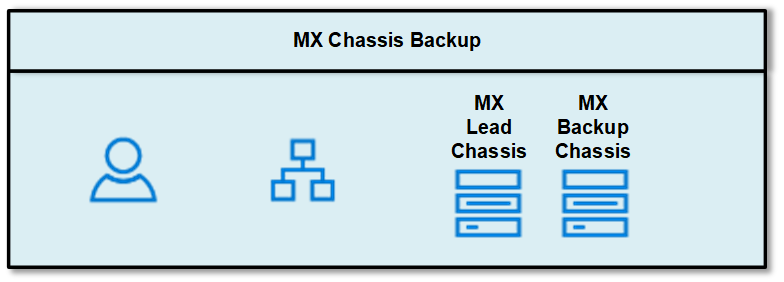
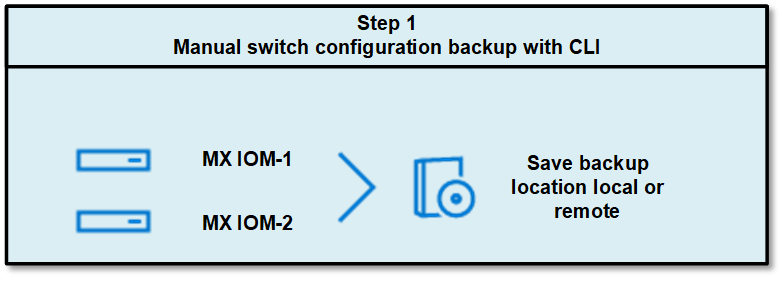
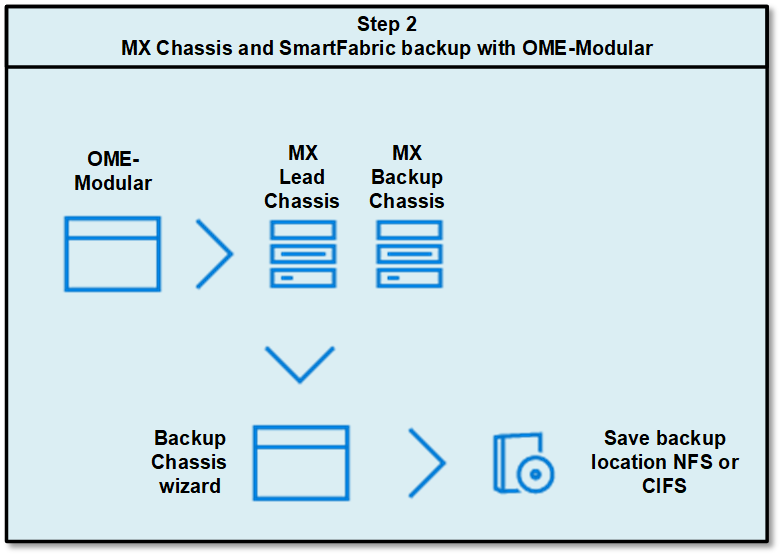
Cài đặt và cấu hình MX Chassis, OME-M và SmartFabric
Bản sao lưu nền tảng MX bao gồm các cấu hình và cài đặt sau:
- Cài đặt ứng dụng
- Cấu hình thiết lập
- Cấu hình nguồn
- Cấu hình mạng khung gầm
- Cấu hình truy cập cục bộ
- Cấu hình vị trí
- Cấu hình khe cắm
- Cài đặt mạng mô-đun OME
- Cài đặt của người dùng
- Cài đặt hệ thống bảo vệ
- Cài đặt cảnh báo
OME-M 1.40.00 giới thiệu những nội dung sau:
- Cấu hình hệ thông
- Mẫu
- Hồ sơ
- Nhóm nhận dạng và Vlan
- Danh mục và đường cơ sở
- Chính sách cảnh báo
- vải thông minh
- Cấu hình MCM
Sao lưu nền tảng MX
Trình hướng dẫn sao lưu khung gầm OME-M bao gồm các cài đặt và cấu hình khung nhưng không bao gồm cấu hình Mô-đun I/O (IOM). Hãy bắt đầu bằng cách sao lưu thủ công các cấu hình IOM thông qua CLI.
Sao lưu thủ công cấu hình IOM cung cấp bản sao lưu cấu hình đang chạy. Cấu hình đang chạy chứa cấu hình hệ thống OS10 hiện tại và bao gồm một loạt lệnh OS10 trong tệp văn bản mà bạn có thể xem và chỉnh sửa bằng trình soạn thảo văn bản. Sao chép tệp cấu hình vào máy chủ từ xa hoặc thư mục cục bộ để sao lưu hoặc để xem và chỉnh sửa.
- Trong CLI, hãy chạy lệnh sau để lưu thủ công từng cấu hình bộ chuyển mạch IOM:
OS10# copy running-configuration startup-configuration - Sao lưu tệp khởi động vào thư mục cục bộ hoặc trên các tài nguyên bên ngoài như máy chủ TFTP, máy chủ FTP hoặc ổ USB.
Trong ví dụ bên dưới, cấu hình được lưu trên thư mục cục bộ của switch bằng cách chạy CLI sau:OS10# copy config://startup.xml config://backup-3-22.xml - Truy cập trang Tổng quan về khung dẫn MX và nhấp vào Hành động khác > Sao lưu .
Trình hướng dẫn Sao lưu khung gầm được hiển thị.

- Trên trang Giới thiệu , xem lại các cài đặt có trong tệp sao lưu và nhấp vào Tiếp theo .
Trang Cài đặt tệp sao lưu được hiển thị.

- Trong Vị trí tệp sao lưu , chọn Loại chia sẻ nơi bạn muốn lưu trữ tệp sao lưu khung.
Các tùy chọn có sẵn là CIFS và NFS .
Trong ví dụ này, NFS được chọn. Do đó, máy chủ NFS phải được cấu hình sẵn và kết nối mạng phải được kiểm tra trước khi bắt đầu quá trình sao lưu. - Nhập Địa chỉ chia sẻ mạng và tên FilePath chia sẻ mạng của tệp sao lưu sau dấu gạch chéo về phía trước. Ví dụ: /MXbackup
Địa chỉ chia sẻ mạng là IP NIC của máy chủ NFS. Đường dẫn tệp chia sẻ mạng phải được xác định trước trên máy chủ NFS, đường dẫn tệp hoặc thư mục nơi tệp sao lưu sẽ được lưu. - Nhập tên cho Tệp sao lưu .
Trong ví dụ này, MXbackup-Feb được nhập . - (Tùy chọn) Chọn Kiểm tra kết nối . Nếu khung MX và máy chủ NFS nằm trong cùng một mạng, bạn có thể bỏ qua bước này.
- (Tùy chọn) Để cho phép người dùng thêm mật khẩu trong khi sao lưu khung máy, hãy chọn Dữ liệu nhạy cảm . Để biết thêm thông tin về dữ liệu nhạy cảm, hãy xem Sao lưu và khôi phục khung gầm .
- Trong Mật khẩu tệp sao lưu , nhập mật khẩu vào hộp văn bản Mật khẩu mã hóa và Xác nhận mật khẩu mã hóa .Tệp sao lưu được mã hóa và không thể chỉnh sửa. Chỉ những người dùng được ủy quyền mới có thể truy xuất và khôi phục tệp trên khung. Cung cấp mật khẩu và bảo mật nó ở nơi an toàn.
Lưu ý: Mật khẩu phải dài từ 8 đến 32 ký tự và phải là sự kết hợp của chữ hoa, chữ thường, ký tự đặc biệt (+, &, ?, >, -, }, |, ., !, (, ‘, , , _, [, “, @, #, ), *, ;, $, ], /, §, %, =, <, :, {, I) và một số.
- Trong Hướng dẫn sao lưu bộ chuyển mạch Ethernet , hãy chọn hộp kiểm để xác nhận rằng bạn đã lưu thủ công các cài đặt sao lưu bộ chuyển mạch Ethernet.
Để biết thêm thông tin chi tiết về tất cả các cài đặt CLI của bộ chuyển mạch Ethernet, hãy xem các lệnh CLI không phải là một phần của bản sao lưu khung .- Khi khung MX7000 ở chế độ SmartFabric, quá trình sao lưu không bao gồm một số cài đặt chuyển đổi.
- Ở chế độ Full Switch, quá trình sao lưu khung máy không bao gồm bất kỳ cài đặt chuyển đổi nào.
- Để bắt đầu sao lưu, nhấp vào Hoàn tất .
- (Tùy chọn) Để xem tiến trình của thao tác sao lưu:
- Nhấp vào Màn hình > Công việc.
- Chọn công việc phù hợp và nhấn Xem chi tiết .
Thông tin có sẵn bao gồm trạng thái nhiệm vụ hiện tại, phần trăm hoàn thành, thời gian đã trôi qua và nhiều thông tin khác.
Khôi phục nền tảng MX
Phần này mô tả các bước để khôi phục khung MX và cấu hình IOM.
Bạn có thể sử dụng GUI OME-M để khôi phục cấu hình hoạt động của khung MX bằng tệp sao lưu mà chúng tôi đã tạo trong phần trước.
GUI không khôi phục cấu hình IOM, vì vậy bạn có thể khôi phục cấu hình IOM theo cách thủ công thông qua CLI.
Trước khi bắt đầu thao tác khôi phục, hãy đảm bảo rằng bạn có quyền truy cập mạng vào vị trí đã lưu tệp sao lưu.
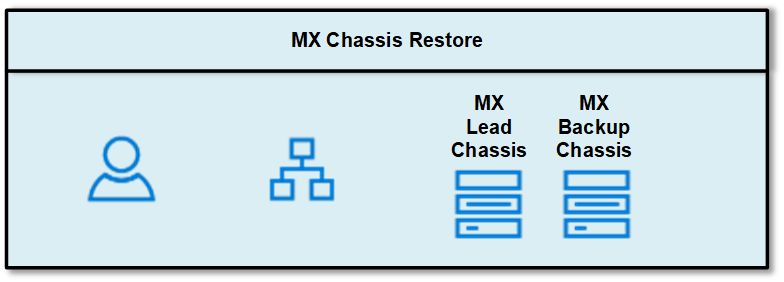
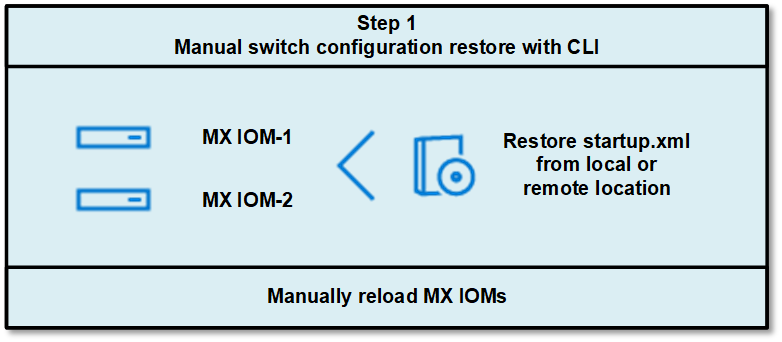
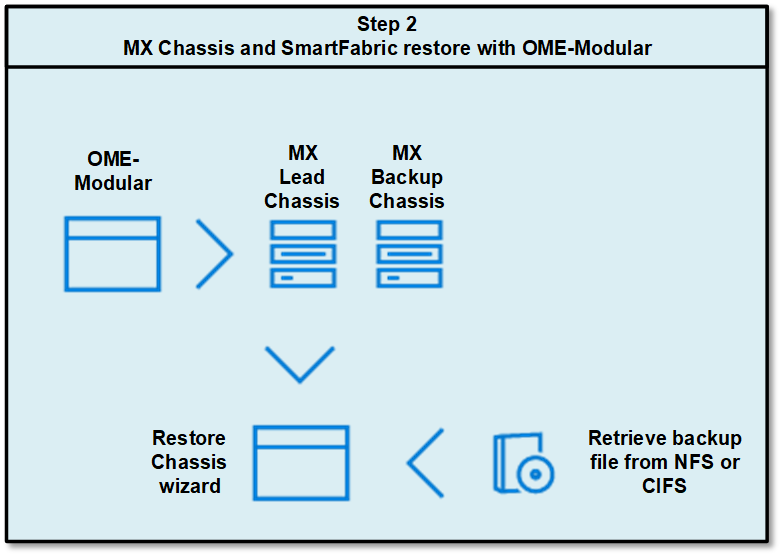
Khôi phục hệ thống
Cách tốt nhất là hãy xác minh kết nối mạng đến vị trí đã lưu tệp sao lưu.
Bạn có thể khôi phục khung máy thông qua GUI OME-M. GUI không khôi phục cấu hình IOM, do đó cấu hình IOM phải được khôi phục thủ công thông qua CLI.
- Từ khung dẫn, mở GUI OME-M và duyệt đến Tổng quan > Hành động khác > Khôi phục .
Trang Giới thiệu hiển thị.

- Đọc quy trình và nhấp vào liên kết Tìm hiểu thêm ở điểm 5 (hiển thị trong hình trên) để xem thêm thông tin về khôi phục bộ chuyển mạch Ethernet.
Lưu ý : Không nhấn Next . Cấu hình bộ chuyển mạch Ethernet phải được khôi phục thủ công trước khi chuyển sang bước tiếp theo trong trình hướng dẫn khôi phục. - Truy cập MX IOM CLI của mỗi bộ chuyển mạch và khôi phục cấu hình Bộ chuyển mạch Ethernet .
IOM có thể được khôi phục thủ công từ thư mục cục bộ trên switch hoặc từ các tài nguyên bên ngoài như máy chủ TFTP, máy chủ FTP hoặc ổ USB. Trong ví dụ này, IOM khôi phục thủ công thông qua CLI từ thư mục cục bộ trên switch.
Trong CLI, chạy lệnh sau:
OS10# copy config://backup-3-22.xml config://startup.xmlOS10# reloadProceed to reboot the system? [confirm yes/no]:yesSystem configuration has been modified. Save? [yes/no]:noThận trọng : Tải lại IOM ngay sau khi khôi phục cấu hình khởi động, vì cấu hình đang chạy được tự động ghi vào startup.xml cứ sau 30 phút. Tải lại IOM ngay sau mỗi lần khôi phục cấu hình khởi động sẽ tránh bị ghi đè startup.xml.
- Sau khi IOM được khôi phục và tải lại thành công, hãy tiếp tục quá trình khôi phục trong GUI OME-M. Nhấp vào Tiếp theo trên trang Giới thiệu.
Trang Tải tệp lên hiển thị.

- Nhập chi tiết vị trí tệp khôi phục và nhập mật khẩu mã hóa.
- Trong phần Restore File , nhập thông tin thích hợp.
Cánh đồng Đầu vào Loại chia sẻ Chọn loại chia sẻ nơi chứa tệp sao lưu cấu hình. Trong ví dụ của chúng tôi, vì chúng tôi đã chọn tùy chọn máy chủ NFS để sao lưu nên hãy chọn NFS .
Địa chỉ chia sẻ mạng Cung cấp IP NIC của máy chủ NFS. Đường dẫn tệp chia sẻ mạng Nhập Network Share Filepath tương tự được sử dụng cho file sao lưu, bao gồm dấu gạch chéo lên: / MXbackup Tên tệp sao lưu Nhập Tên tệp sao lưu có phần mở rộng như trong hình trên: MXbackup-Feb . thùng rác . - Trong phần Khôi phục mật khẩu tệp , hãy cung cấp cùng một Mật khẩu mã hóa được sử dụng trong quá trình sao lưu. Mật khẩu mã hóa ngăn chặn truy cập trái phép.
- Trong phần Restore File , nhập thông tin thích hợp.
- Để xác thực khả năng kết nối khung với máy chủ NFS hoặc vị trí lưu tệp sao lưu, hãy nhấp vào Xác thực .Sau khi quá trình xác thực hoàn tất thành công, phần Thành phần tùy chọn sẽ được hiển thị.

- (Tùy chọn) Trên trang Thành phần tùy chọn , bạn có thể chọn khôi phục tệp trên các thành phần đã chọn.
Bảng sau đây cung cấp chi tiết về các tùy chọn có sẵn:Thành phần Sự miêu tả Khôi phục trạng thái xác thực tệp Hiển thị trạng thái xác thực của các tập tin khôi phục - Sao lưu và khôi phục phiên bản chương trình cơ sở khung máy
Lưu ý: Phiên bản chương trình cơ sở khôi phục khung máy phải khớp với phiên bản chương trình cơ sở đã được cài đặt khi tạo tệp sao lưu. - Sao lưu và khôi phục thông tin thẻ dịch vụ khung gầm
- Vai trò của khung dự phòng và khung phục hồi
Thành phần tùy chọn Hiển thị các thành phần mà bạn có thể chọn cho thao tác khôi phục. Thành phần bắt buộc Hiển thị các thành phần bắt buộc, nếu có. Khung khôi phục nằm trong nhóm MCM là Thành phần bắt buộc. Các thành phần bắt buộc phải tự động khôi phục trong quá trình khôi phục.
Thành phần không có sẵn Hiển thị tất cả các thành phần khác chưa được sao lưu trong quá trình sao lưu và do đó không khả dụng cho thao tác khôi phục. - Sao lưu và khôi phục phiên bản chương trình cơ sở khung máy
- Nhấp vào Khôi phục để bắt đầu quá trình khôi phục khung máy.
- (Tùy chọn) Để xem tiến trình của thao tác khôi phục:
- Nhấp vào Màn hình > Công việc.
- Chọn công việc phù hợp và nhấn Xem chi tiết .
Thông tin có sẵn bao gồm trạng thái nhiệm vụ hiện tại, phần trăm hoàn thành, thời gian đã trôi qua và nhiều thông tin khác.
Ghi chú :
- Quá trình khôi phục có thể mất vài giờ, tùy thuộc vào cài đặt và cấu hình mạng.
- Khi khung dây dẫn MCM đã được khôi phục, hãy thiết lập dây dẫn dự phòng theo cách thủ công bằng cách chỉ định khung dây dẫn dự phòng.

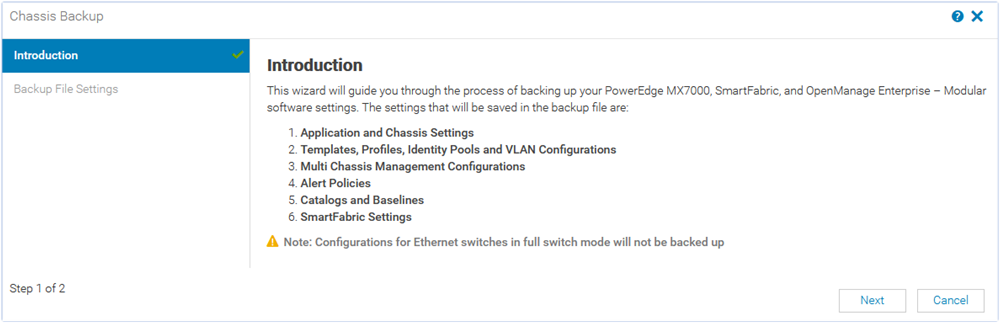
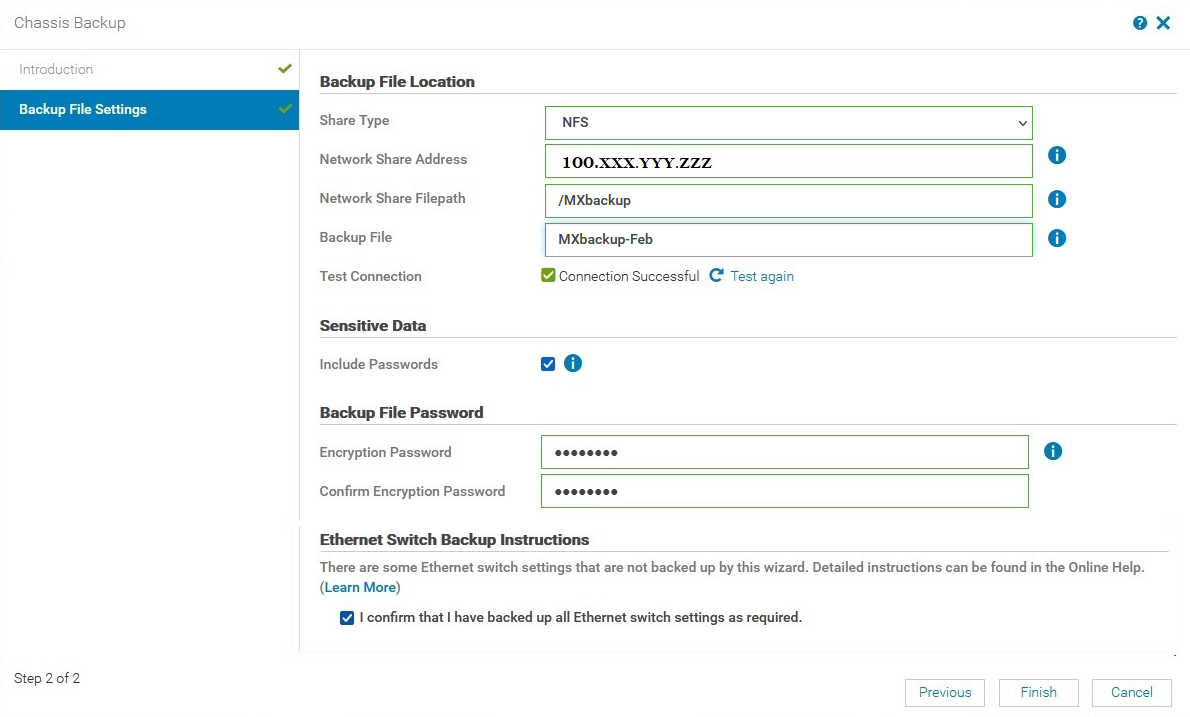
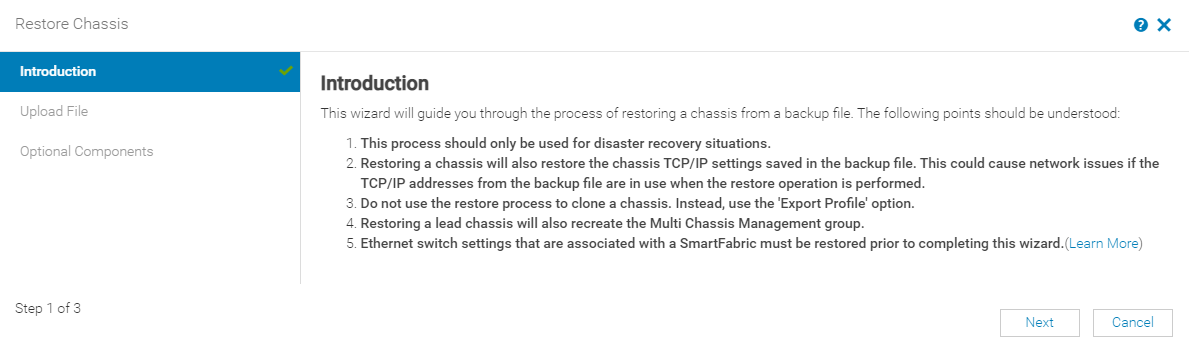
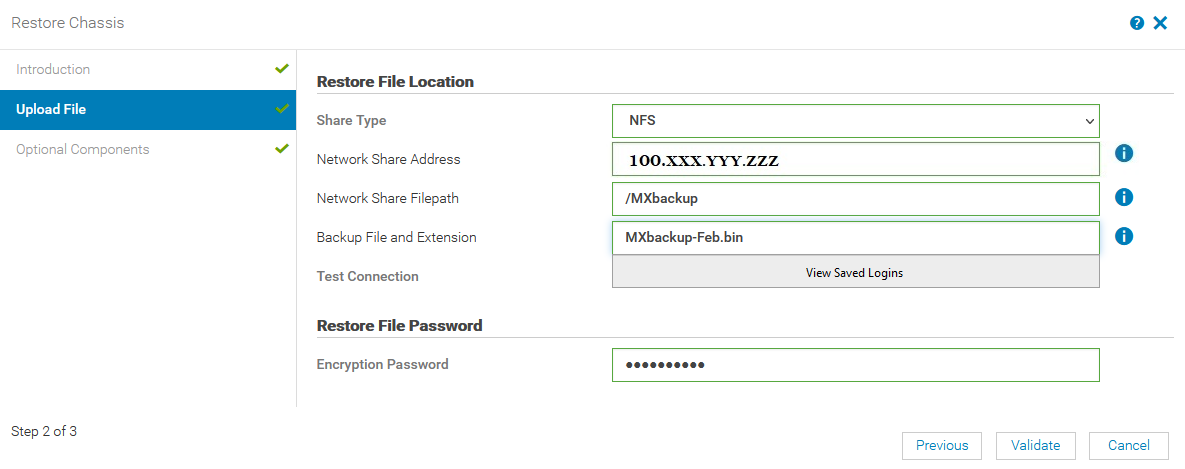
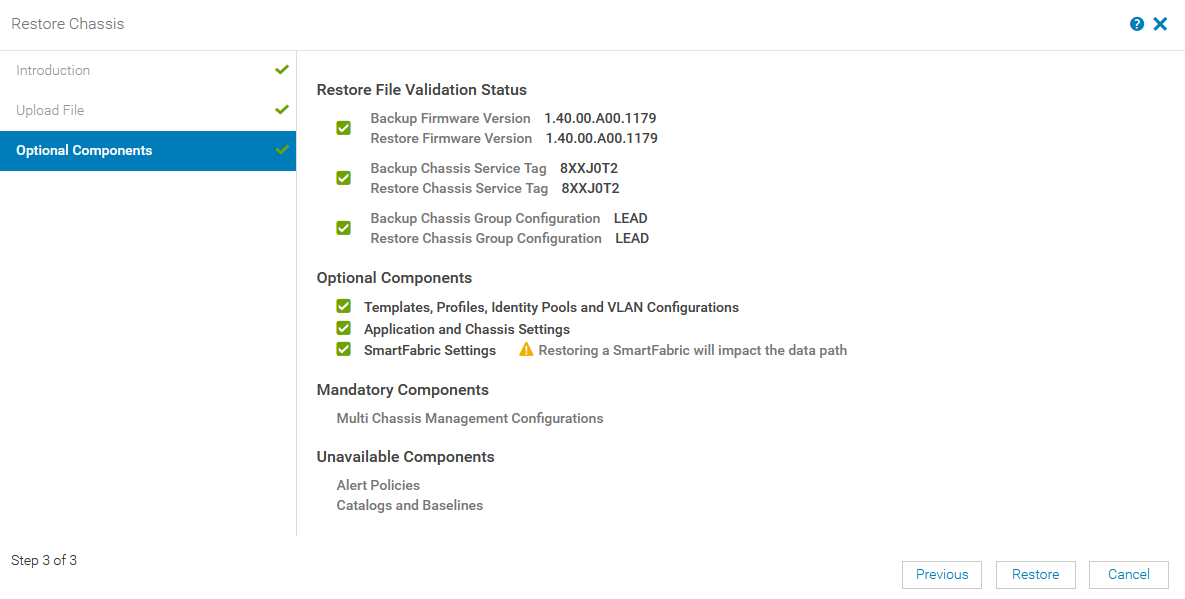
Bài viết mới cập nhật
Tăng tốc khối lượng công việc của Hệ thống tệp mạng (NFS) của bạn với RDMA
Giao thức NFS hiện nay được sử dụng rộng rãi trong ...
Mẹo nhanh về dữ liệu phi cấu trúc – OneFS Protection Overhead
Gần đây đã có một số câu hỏi từ lĩnh vực ...
Giới thiệu Dell PowerScale OneFS dành cho Quản trị viên NetApp
Để các doanh nghiệp khai thác được lợi thế của công ...
Cơ sở hạ tầng CNTT: Mua hay đăng ký?
Nghiên cứu theo số liệu của IDC về giải pháp đăng ...